Ngày nay, nhiều người trong chúng ta sử dụng các tệp PDF hàng ngày. Từ gửi tài liệu, đọc sách hay in ấn… Ưu điểm của định dạng PDF là khá nhỏ gọn, chiếm ít dung lượng do nén, dễ chia sẻ và hơn hết là giữ được độ chính xác. mọi thiết bị. Mặc dù sử dụng rất tiện nhưng nếu cần chỉnh sửa thì hơi khó.
Nếu muốn chỉnh sửa nội dung trong file PDF, bạn cần chuyển nó sang định dạng Word. Hôm nay Trung Tâm Đào Tạo Việt Á.vn sẽ hướng dẫn các bạn một công cụ có thể chuyển PDF sang Word hoàn toàn miễn phí.
CÁC BƯỚC CHUYỂN PDF SANG WIPDF VỚI WIPDF
+ Bước 1: Truy cập đường dẫn https://wipdf.com/vi/pdf-to-word
WiPDF – Chuyển đổi PDF sang Word trực tuyến
+ Bước 2: Chọn file PDF muốn chuyển sang Word
Nhấp vào nút “CHỌN TẬP TIN” để tải tệp PDF lên từ máy tính của bạn hoặc kéo và thả tệp vào khu vực tải lên. Bạn cũng có thể chọn tải tệp lên từ tài khoản Google Drive hoặc Dropbox của mình.
Sau đó, bạn nhấn vào nút “Chuyển PDF sang Word” và đợi trong giây lát để hệ thống chuyển đổi file cho bạn.
Tải file PDF để chuyển sang Word
Trong trường hợp bạn muốn chuyển đổi nhiều tệp PDF cùng lúc, hãy nhấp vào ô “Add Another File” rồi tiến hành tải lên các tệp PDF khác. Vẫn có 3 lựa chọn: Tải về từ máy tính, từ Google Drive và Dropbox. Bạn có thể tải lên tối đa 10 tệp PDF.
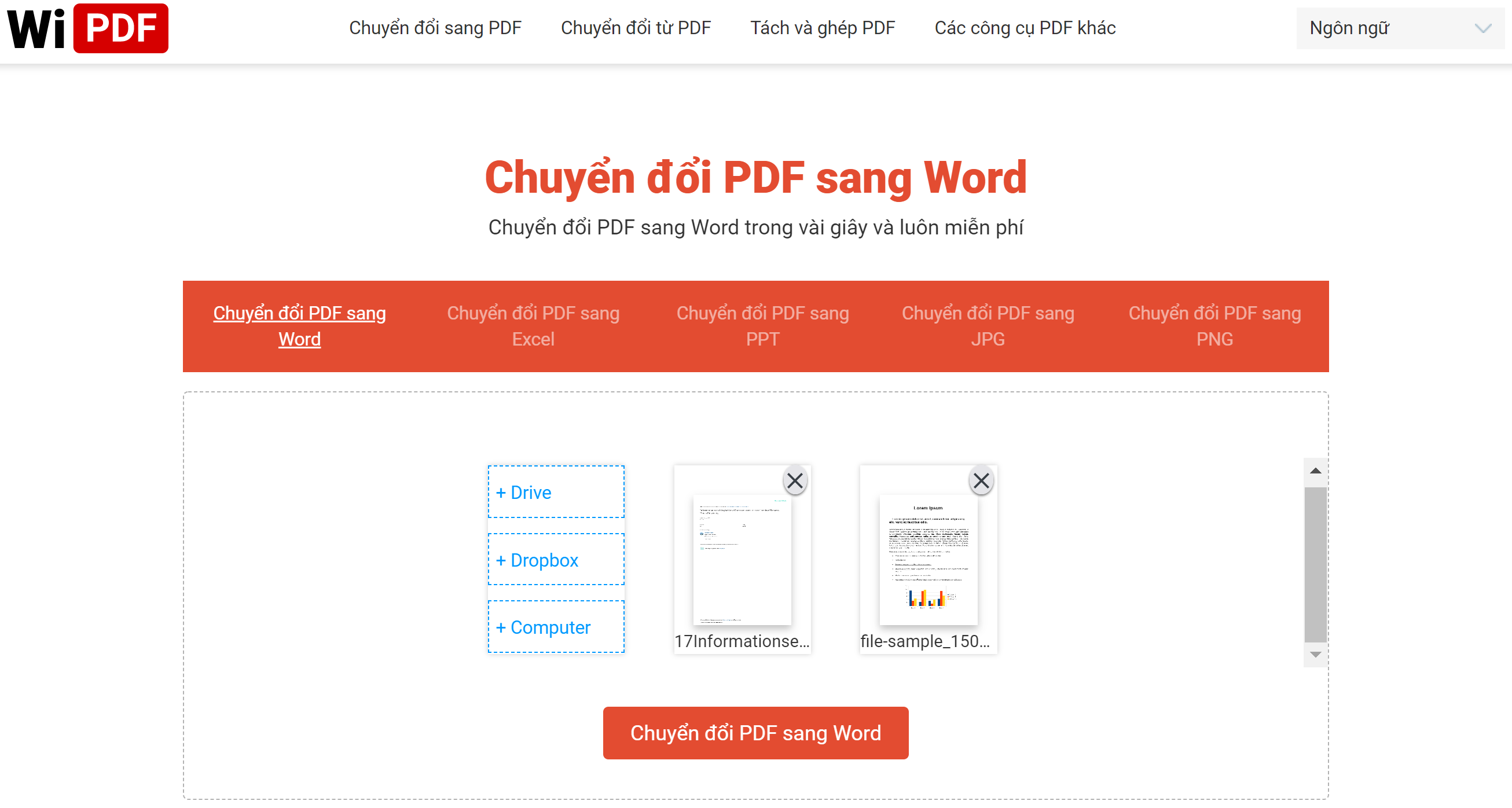
Chuyển đổi nhiều tệp PDF sang Word cùng một lúc
+ Bước 3: Tải file về
Sau khi hệ thống chuyển đổi file PDF sang Word thành công và sẵn sàng tải về, bạn nhấn nút “DOWNLOAD” để tải file Word mới về máy tính. Sau đó, bạn có thể mở tệp mới bằng Microsoft Word và thực hiện các chỉnh sửa mong muốn.
Ngoài ra, bạn cũng có thể chọn lưu tệp mới trực tuyến vào tài khoản Google Drive hoặc Dropbox của mình bằng cách nhấp vào nút “Lưu vào Drive” hoặc “Lưu vào Dropbox”.
Để chuyển đổi nhiều tệp hơn, hãy nhấp vào biểu tượng quay lại hoặc bắt đầu lại.
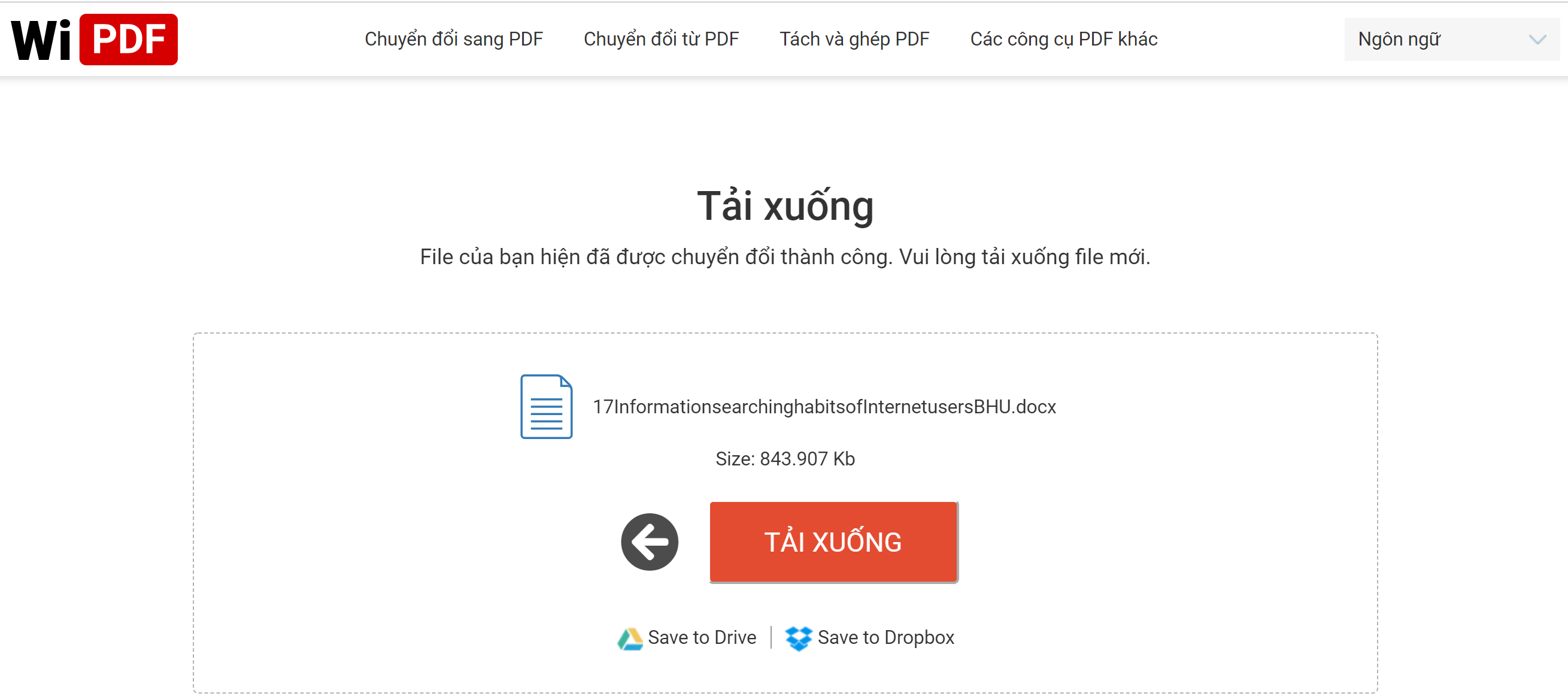
Tải file Word sau khi chuyển từ PDF sang
Sau khi chỉnh sửa, nếu bạn muốn chuyển file Word sang định dạng PDF, hãy sử dụng tính năng chuyển Word sang PDF của WiPDF tại đây.
Ngoài tính năng chuyển PDF sang Word và chuyển Word sang PDF, WiPDF còn có các tính năng hữu ích khác như:
- Chuyển đổi PDF sang Excel
- Chuyển đổi PDF sang Powerpoint
- Chuyển đổi PDF sang PNG
- Chuyển đổi PDF sang JPG
- Chuyển Excel sang PDF
- Chuyển đổi PPT sang PDF
- Chuyển đổi PNG sang PDF
- Chuyển JPG sang PDF
- Hợp nhất các tệp PDF
- Chia nhỏ tệp PDF
- Xóa trang PDF
Chúc may mắn!
Bạn thấy bài viết Chuyển PDF sang Word: Trình chuyển đổi PDF sang Word online, không cần phần mềm tốt nhất hiện nay có đáp ướng đươc vấn đề bạn tìm hiểu không?, nếu không hãy comment góp ý thêm về Chuyển PDF sang Word: Trình chuyển đổi PDF sang Word online, không cần phần mềm tốt nhất hiện nay bên dưới để vietabinhdinh.edu.vn có thể thay đổi & cải thiện nội dung tốt hơn cho các bạn nhé! Cám ơn bạn đã ghé thăm Website: vietabinhdinh.edu.vn
Nhớ để nguồn bài viết này: Chuyển PDF sang Word: Trình chuyển đổi PDF sang Word online, không cần phần mềm tốt nhất hiện nay của website vietabinhdinh.edu.vn
Chuyên mục: Kiến thức chung
Tóp 10 Chuyển PDF sang Word: Trình chuyển đổi PDF sang Word online, không cần phần mềm tốt nhất hiện nay
#Chuyển #PDF #sang #Word #Trình #chuyển #đổi #PDF #sang #Word #online #không #cần #phần #mềm #tốt #nhất #hiện #nay
Video Chuyển PDF sang Word: Trình chuyển đổi PDF sang Word online, không cần phần mềm tốt nhất hiện nay
Hình Ảnh Chuyển PDF sang Word: Trình chuyển đổi PDF sang Word online, không cần phần mềm tốt nhất hiện nay
#Chuyển #PDF #sang #Word #Trình #chuyển #đổi #PDF #sang #Word #online #không #cần #phần #mềm #tốt #nhất #hiện #nay
Tin tức Chuyển PDF sang Word: Trình chuyển đổi PDF sang Word online, không cần phần mềm tốt nhất hiện nay
#Chuyển #PDF #sang #Word #Trình #chuyển #đổi #PDF #sang #Word #online #không #cần #phần #mềm #tốt #nhất #hiện #nay
Review Chuyển PDF sang Word: Trình chuyển đổi PDF sang Word online, không cần phần mềm tốt nhất hiện nay
#Chuyển #PDF #sang #Word #Trình #chuyển #đổi #PDF #sang #Word #online #không #cần #phần #mềm #tốt #nhất #hiện #nay
Tham khảo Chuyển PDF sang Word: Trình chuyển đổi PDF sang Word online, không cần phần mềm tốt nhất hiện nay
#Chuyển #PDF #sang #Word #Trình #chuyển #đổi #PDF #sang #Word #online #không #cần #phần #mềm #tốt #nhất #hiện #nay
Mới nhất Chuyển PDF sang Word: Trình chuyển đổi PDF sang Word online, không cần phần mềm tốt nhất hiện nay
#Chuyển #PDF #sang #Word #Trình #chuyển #đổi #PDF #sang #Word #online #không #cần #phần #mềm #tốt #nhất #hiện #nay
Hướng dẫn Chuyển PDF sang Word: Trình chuyển đổi PDF sang Word online, không cần phần mềm tốt nhất hiện nay
#Chuyển #PDF #sang #Word #Trình #chuyển #đổi #PDF #sang #Word #online #không #cần #phần #mềm #tốt #nhất #hiện #nay